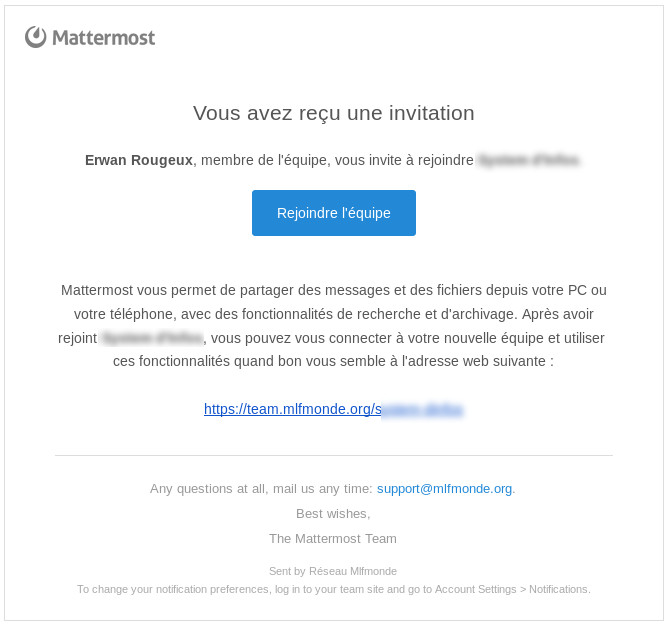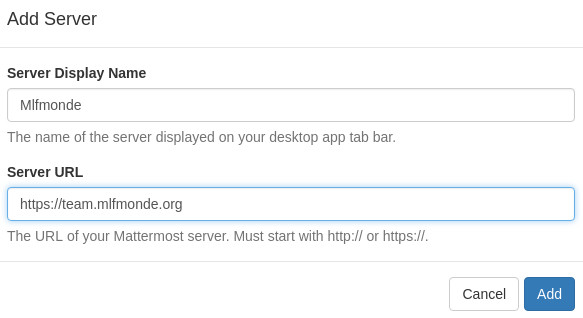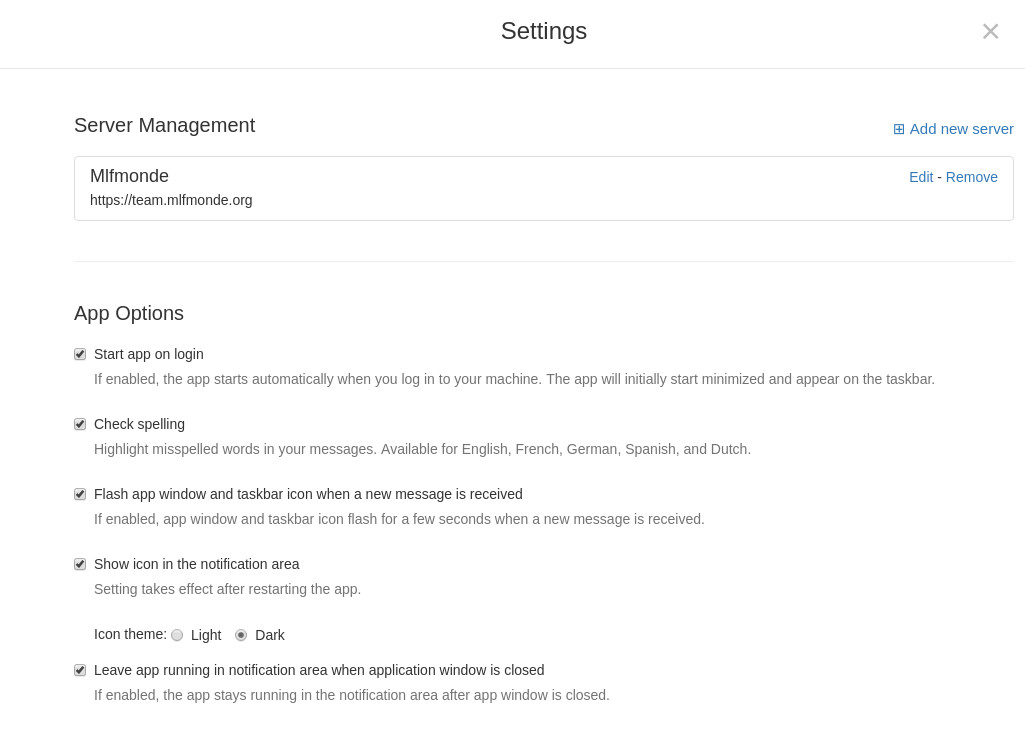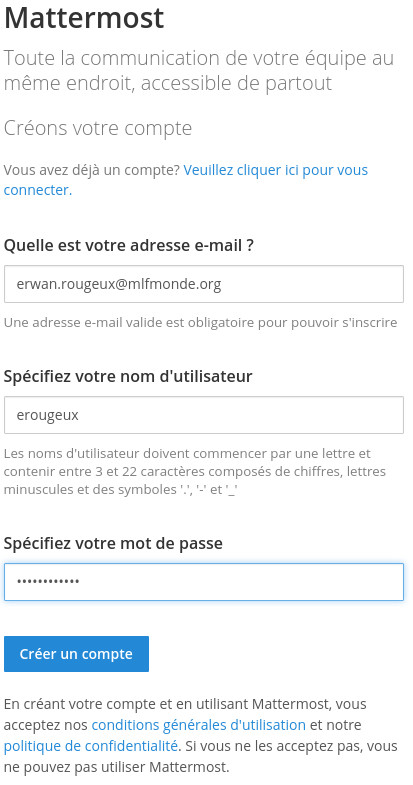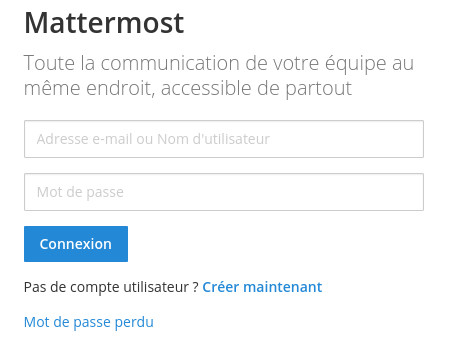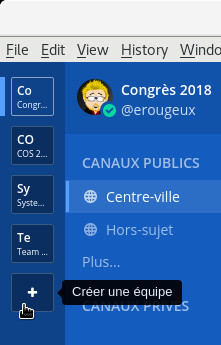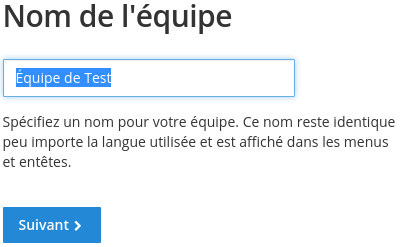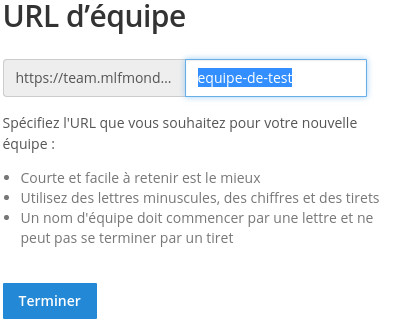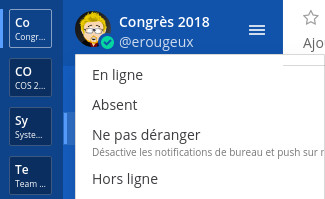Premiers pas
Invitation
L'inscription est libre et disponible à tous les détenteur d'une adresse du domaine mlfmonde.org. Vous pouvez également vous inscrire en suivant le lien d'invitation au sein d'une équipe :
Paramétrer l'application
Après l'installation, ouvrez l'application Mattermost. La fenêtre suivante va s'afficher :
Renseigner en nom du serveur Mlfmonde et en URL https://team.mlfmonde.org
Paramétrer l'application comme souhaité, nous recommandons de tous cocher afin de ne pas raté une notifications importante de votre équipe
S'inscrire
Pour vous inscrire renseigner les champs suivants :
- Entrez votre adresse e-mail, appartenant au domaine mlfmonde.org , valide dans le champ donné.
- Entrez un nom d'utilisateur en respectant la nomenclature première lettre du prénoms et votre nom de famille , qui sera affiché aux autres utilisateurs de Mattermost.
- Entrez un mot de passe sécurisé puis cliquez sur le bouton créer un compte en dessous.
Se connecter
Pour se connecter il faut renseigner ces information email et mots de passe définie lors de l'inscription. Pour disposer d'un compte, cliquer sur Créer maintenant et se reporter au section
Personnaliser son profil
Afin d'enrichir l'expérience utilisateur via mattermost, nous vous conseillons d'éditer votre profil. Pour cela rendez vous dans Paramètres du compte > Général
Créer une équipe
Pour créer une équipe cliquer sur le Bouton « + »
Il n'y a plus qu'à ce laisser guider par l'interface
- Il vous sera demandé d'entrer le nom d'une équipe, cliquez sur suivant une fois que vous avez entré le nom de votre équipe que vous souhaitez créer.
Une URL sera générée, que vous pouvez partager avec les membres de votre équipe, ceux que vous souhaitez intégrer dans l'équipe que vous avez créée.
Une URL sera générée, que vous pouvez partager avec les membres de votre équipe, ceux que vous souhaitez intégrer dans l'équipe que vous avez créée. Lorsqu'ils recevront l'URL, ils pourront rejoindre votre équipe et suivre un processus similaire d'inscription.
Lorsque vous cliquez sur terminer, vous serez redirigé vers l'interface de messagerie. Vous pouvez accéder et créer des canaux.Vous pouvez choisir de créer un canal public ou privé
Configurer votre statut
Si vous cliquez sur votre avatar en haut de la liste des canaux, un menu déroulant va apparaître. Vous pouvez définir votre statut sur : En ligne , Ne pas déranger (désactive les alertes), Absent ou Hors ligne en sélectionnant un statut depuis ce menu.
Se déconnecter
Vous pouvez vous déconnecter depuis le Menu principal qui est accessible en cliquant sur les trois tirets dans l'en-tête du haut sur le côté gauche de l'écran. Lorsque vous cliquez sur Se déconnecter , vous serez déconnecté de toutes les équipes sur le serveur.